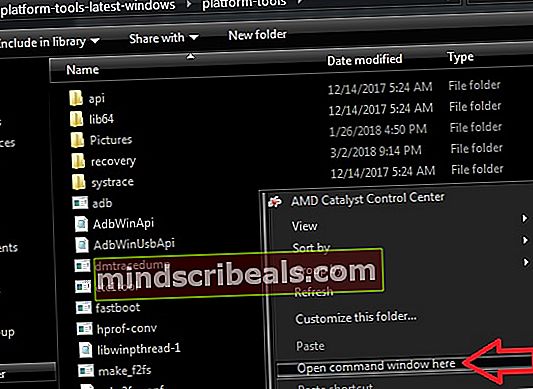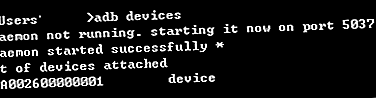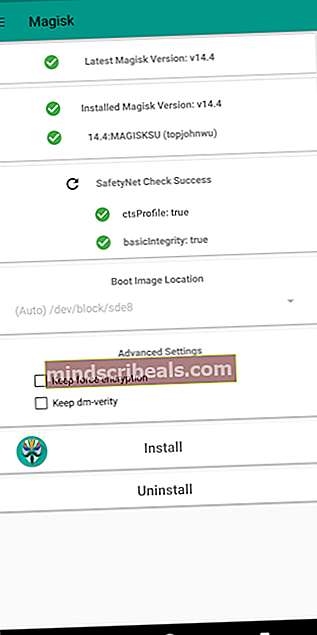Sådan rodes OnePlus 7 og 7 Pro
OnePlus 7 Pro er en meget rodvenlig telefon, da OnePlus aktivt tilskynder rod- og modding-samfundet. Denne vejledning skal således være ret enkel at følge. Vær opmærksom på, at vi låser op for din bootloader, som foretager en fabriksindstilling på din enhed. Sørg for at sikkerhedskopiere alle vigtige data, inden du fortsætter.
Krav:
- ADB (Se Appual's guide Sådan installeres ADB på Windows)
- TWRP: OnePlus 7 / OnePlus 7 Pro
- Magisk installationsprogram
Låsning af din OnePlus 7 bootloader
Bemærk: Hvis du har købt din OnePlus 7 via T-Mobile-operatør, skal du anmode om en låse op token, og din enhed skal også være låst SIM op.
- Gå ind i Indstillinger> Om telefon> Tryk på Build Number 7 gange for at låse op for Developer Mode.
- Gå ind i Developer Options og skift kontakten til OEM Unlock og også switchene til Advanced Reboot og USB Debugging.
- Tilslut din OnePlus 7 til din pc via USB-kabel.
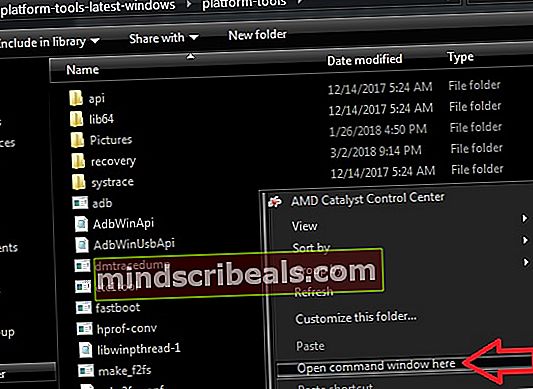
- Start en ADB-terminal på din computer (hold Skift + højreklik inde i ADB-hovedmappen, og vælg "Åbn et kommandovindue her").
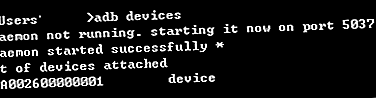
- Skriv i ADB-terminalen ADB-enheder.
- En prompt skal vises på din OnePlus 7, der beder om at tillade parring med denne computer. Enig.
- Skriv derefter i ADB-terminalen: adb genstart bootloader
- Din OnePlus 7 genstarter nu til Fastboot-tilstand. Skriv i ADB-terminalen fastboot oem oplåsning.
- På din telefon skal du trykke på lydstyrke ned-tasten for at vælge 'Lås op bootloader' og tænd / sluk-tasten for at acceptere.
- Din OnePlus 7 starter fabriksnulstillingsprocessen og sletter effektivt alle dine data.
- Når den er afsluttet, starter den i Android-installationsguiden. Gå igennem processen.
- Gå tilbage til Indstillinger> Aktiver udviklertilstand> Aktiver avancerede genstart- og USB-fejlfindingskontakter igen.
- Hvis du planlægger at rodfæste med Magisk, skal du kopiere Magisk-installationsprogrammet .zip til dit eksterne lager.
Installation af TWRP på OnePlus 7
- Hold tænd / sluk-knappen nede for at få vist genstartmulighederne, og vælg Bootloader.
- Kopier TWRP-filerne til din primære ADB-mappe (både de nyeste .img- og .zip-filer).
- Start en ny ADB-terminal, og skriv 'adb-enheder' for at parre din OnePlus 7 igen.
- Skriv i ADB-terminalen fastboot boot twrp-xxxxxxx.img (udskift xxxxxx med versionsnummeret).
- Din OnePlus 7 genstarter til TWRP-gendannelse. Gå til Avanceret> ADB Sideload, og stryg nederste højre bjælke.
- Skriv i ADB-terminalen på din pc adb sideload twrp-installer-xxxxxxx.zip
- Du ser den blinkende proces på TWRP-skærmen, bare vent, indtil den er færdig.
- Hvis du er tilfreds med TWRP, skal du fortsætte og genstarte. Hvis du vil rodfæste med Magisk, skal du følge resten af vores guide.
Rooting OnePlus 7 med Magisk
- I TWRP-hovedmenuen skal du gå til Install> vælg Magisk installationsprogrammet .zip på dit eksterne lager.
- Stryg for at blinke, og tryk på Genstart, når det er færdigt.
- Din telefon kan tage et stykke tid at starte op for første gang efter at være rodfæstet, lad det bare være.
- Når du er tilbage i Android-systemet, har du muligvis en systemopdateringsmeddelelse. Du kan også gå til Indstillinger> System> Systemopdateringer og trykke på "Installer eller download". Når den er færdig, skal du ikke genstarte.
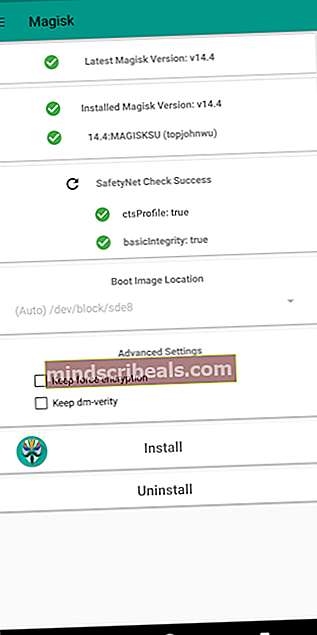
- Start Magisk Manager-appen, og tryk på menuknappen.
- Tryk på Downloads, og søg efter "TWRP". Download TWRP A / B tilbageholdelsesscript. Genstart ikke.
- Gå tilbage til Magisk-hovedmenuen, og tryk på knappen Installer og Installer i inaktiv slot. Nu kan du genstarte. Din OnePlus 7 bliver nu Magisk-rodfæstet med den seneste systemopdatering fra OnePlus!